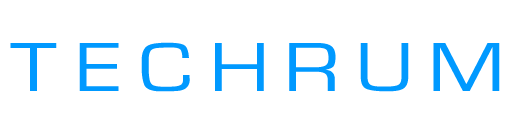- Tham gia
- 1/1/15
- Bài viết
- 1,711
- Được thích
- 1,743
3620
#1
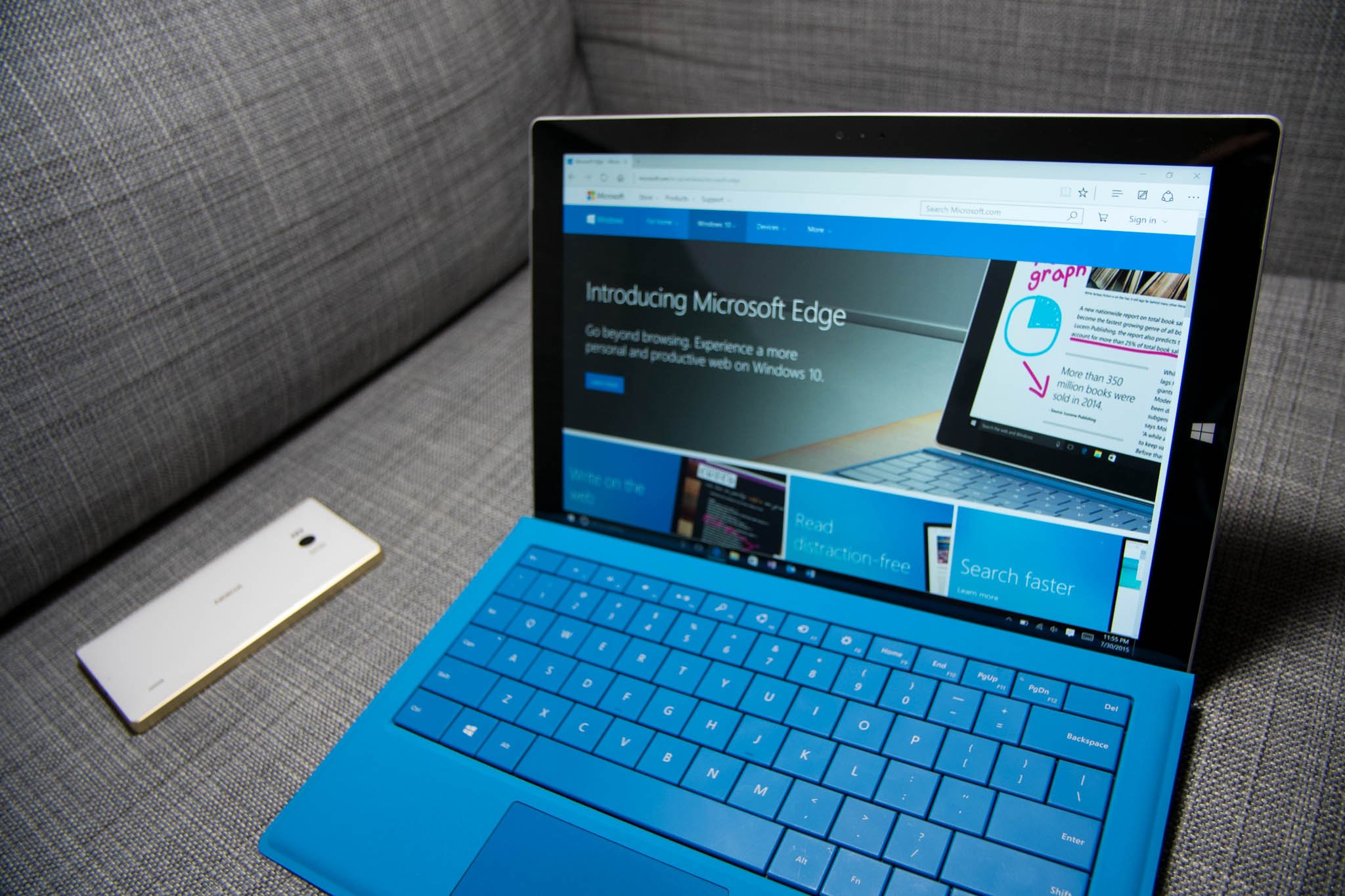
Trong bản cập nhật Windows 10 Anniversary Update, Microsoft Edge cũng đã có những tiến bộ vượt bậc. Ở trong phần 5 này, hãy cùng TECHRUM khám phá những điểm cải tiến trong trình duyệt thay thế cho Internet Explorer "huyền thoại".
Nhắc lại quá khứ, từ muôn thuở Internet Explorer vốn bị xem như là "con ghẻ" của giới trình duyệt và bị hắt hủi nặng nề bởi người dùng mặc dù không có IE thì không thể tải các trình duyệt khác hoặc phải sang máy khác tải về rồi copy sang mày mình cài. Tuy nhiên khi ra mắt Windows 10, chúng ta có trình duyệt mới lột xác toàn diện dưới cái tên Microsoft Edge.

Microsoft Edge - Trình duyệt mặc định của Windows 10 là sự lột xác hoàn hảo của Internet Explorer
Microsoft Edge vượt trội Internet Explorer cả về giao diện lẫn hiệu năng và tiện ích. Mặc dù trình duyệt này vẫn gặp khó khăn trong việc cạnh tranh với các trình duyệt vốn "chiếm hết lòng" người dùng như Google Chrome hay Mozilla Firefox nhưng qua các phiên bản cập nhật, Microsoft Edge ngày càng tốt hơn và trở nên có vị thế hơn, thâm chí có tiềm năng vượt mặt các trình duyệt thông dụng kể trên.
Trong bản cập nhật lần này, Microsoft Edge đã có nhiều cải tiến đáng kể, xóa đi mọi "ác cảm" của người dùng với trình duyệt mặc định này, bao gồm:
1. Phần mở rộng (add-on/plugin)
Không thua kém những trình duyệt tên tuổi khác, Microsoft Edge đã có những Tiện ích mở rộng (Extentions). Chi tiết cách cài đặt Extentions cho Microsoft Edge như sau:
1. Tải Add-on về máy: Vào Store, gõ tên Add-on vào ô Search và nhấn Install. Lưu ý rằng dưới mỗi Add-on sẽ có dòng This product is an extension for Microsoft Edge
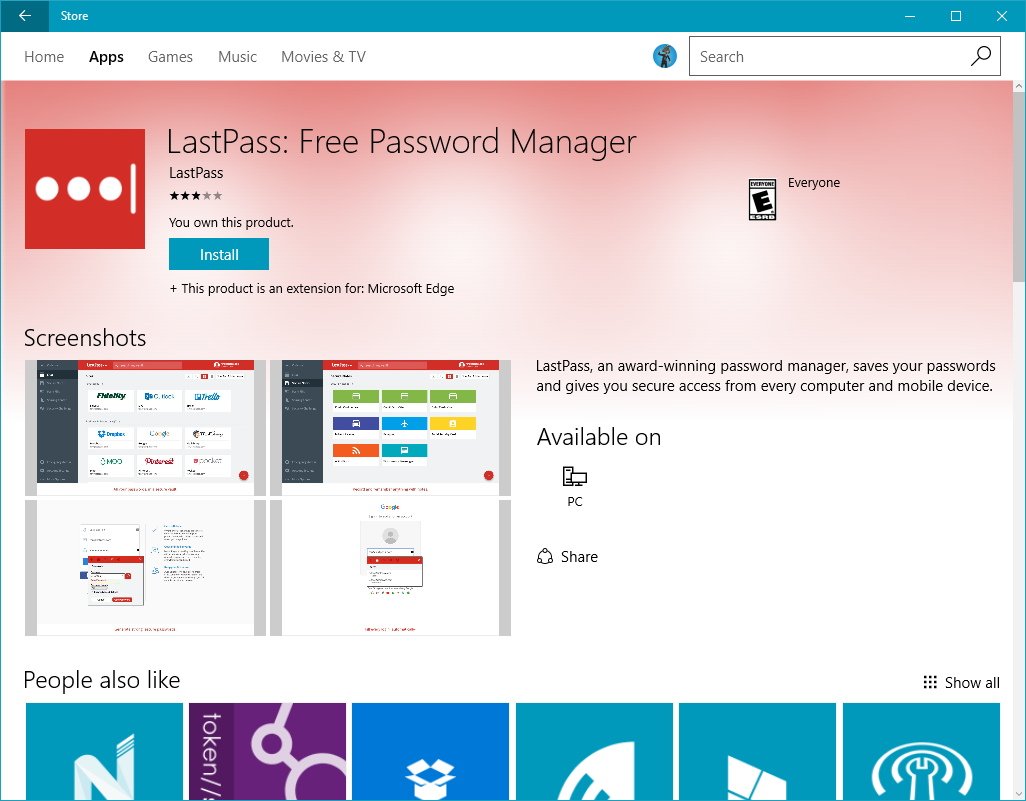
2. Vào Microsoft Edge bật Extention vừa cài đặt: Sau khi cài xong, các bạn hãy vào Microsoft Edge và bật tiện ích vừa cài đặt xong
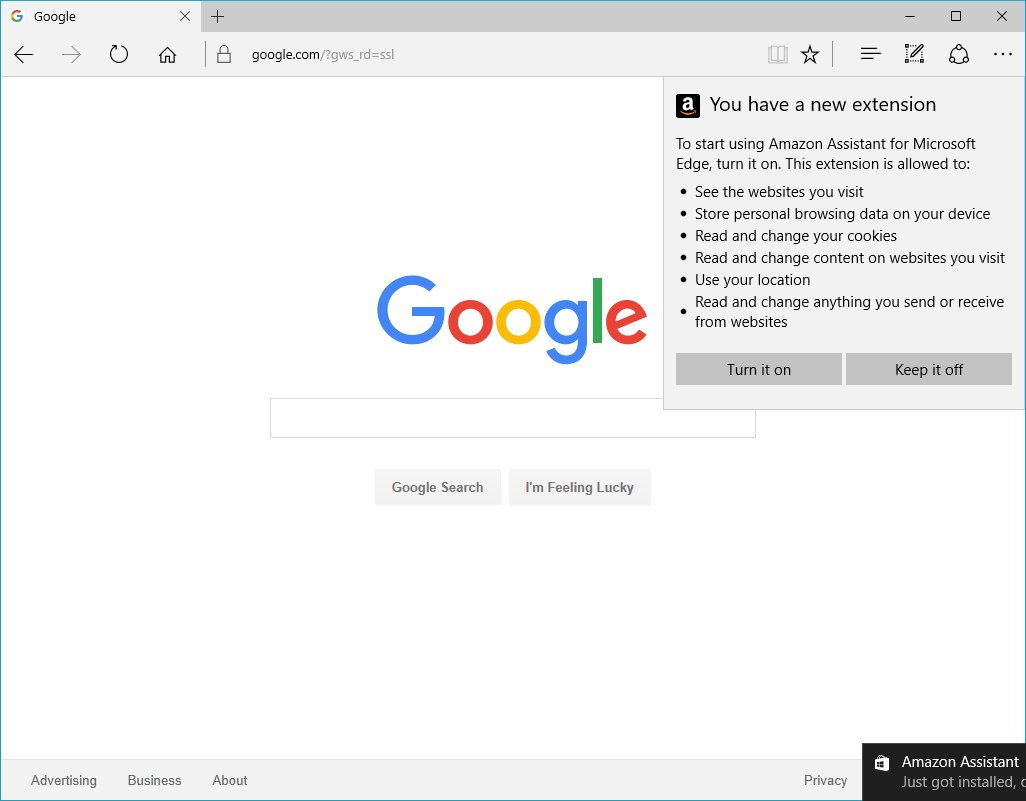
3. Sử dụng Microsoft Edge và tận hưởng thành quả!!
Một số Extensions đã có trên Windows Store: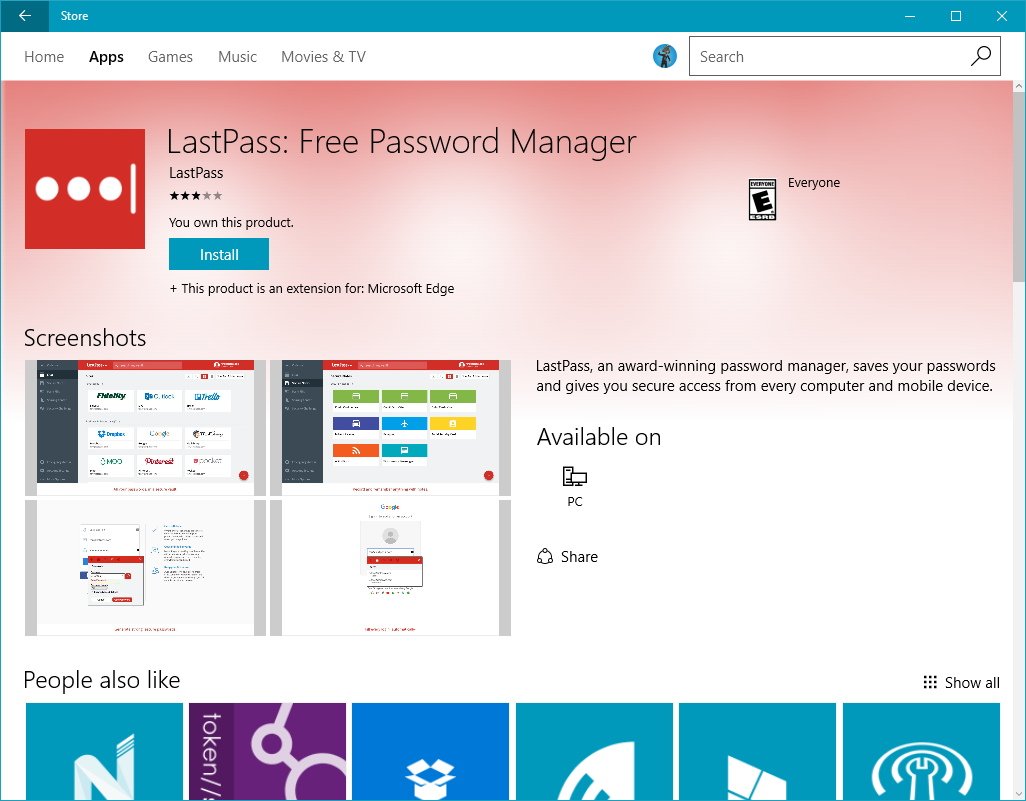
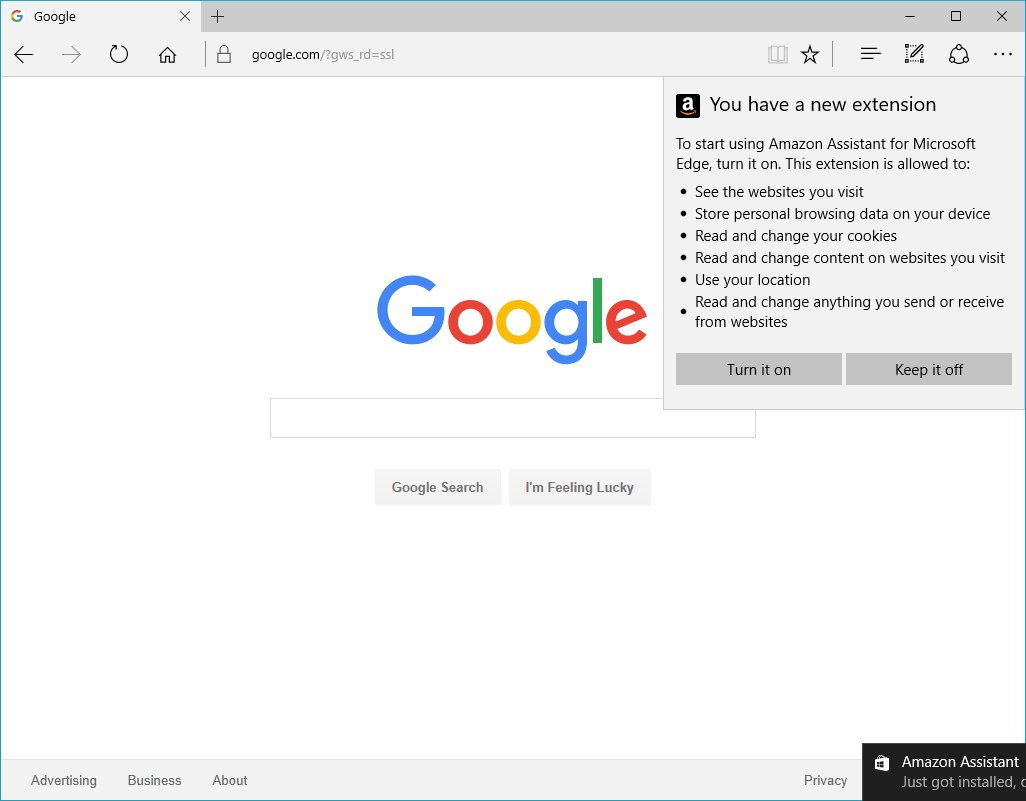
- Adblock
- Adblock Plus
- Amazon Assistant
- LastPass: Free Password Manager
- Mouse Gestures
- Office Online
- OneNote Web Clipper
- Page Analyzer
- Pin It Button
- Reddit Enhancement Suite
- Save to Pocket
- Translator For Microsoft Edge
Hiệu suất của Microsoft Edge đã được tăng lên đáng kể. Microsoft đã tối ưu bộ nhớ và các tiến trình, giúp làm giảm các ảnh hưởng của các tác vụ nền không cần thiết khi duyệt web.
3. Cải thiện khả năng tương thích
Bản cập nhật mới của Microsoft Edge được cải thiện khả năng tương thích với các chuẩn mới như html5, css3 ... trong khi Flash ngày càng bị ghẻ lạnh, cũng đồng thời cải tiến dành cho người khiếm khuyết như chế độ tương phản cao, đọc nội dung trên màn hình...
4. Giao diện thiết lập mới
Lần này, Microsoft Edge có thêm 2 mục ở trang cài đặt chính là Extensions và What's news and tips (Những điểm mới và hướng dẫn sử dụng)
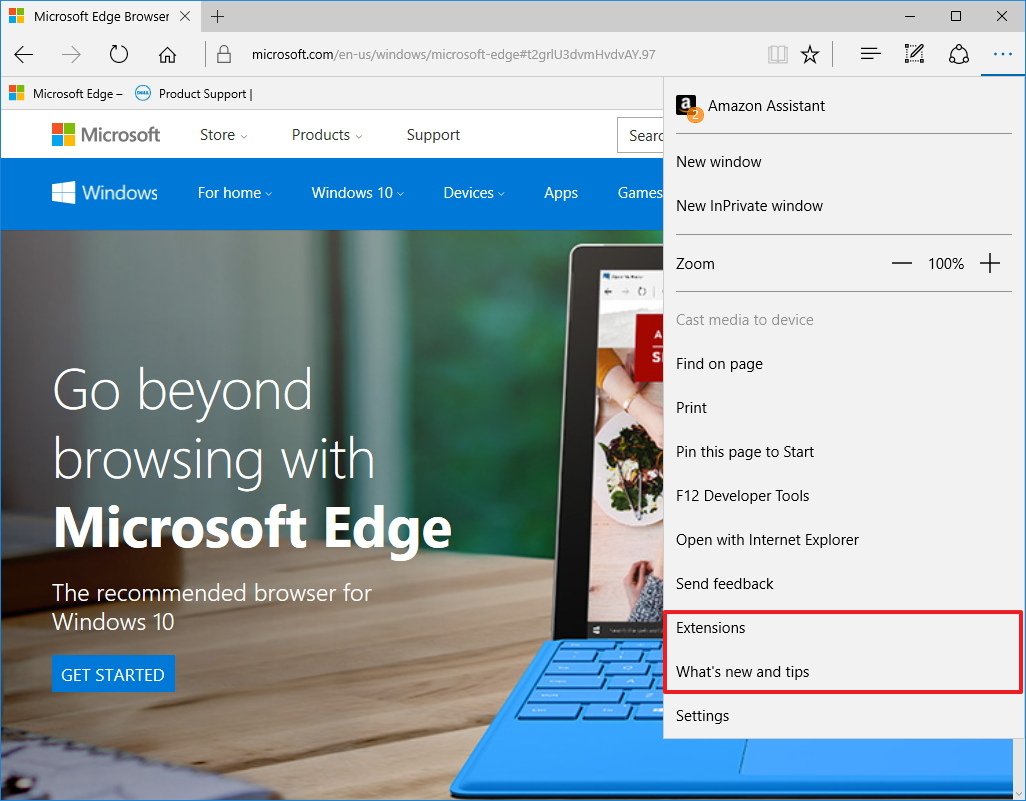
- Start Page (trang bắt đầu)
- New Tab page (trang trắng)
- Previous pages (mở lại những trang trước)
- A specific page or pages (mở trang web chỉ định theo người dùng)
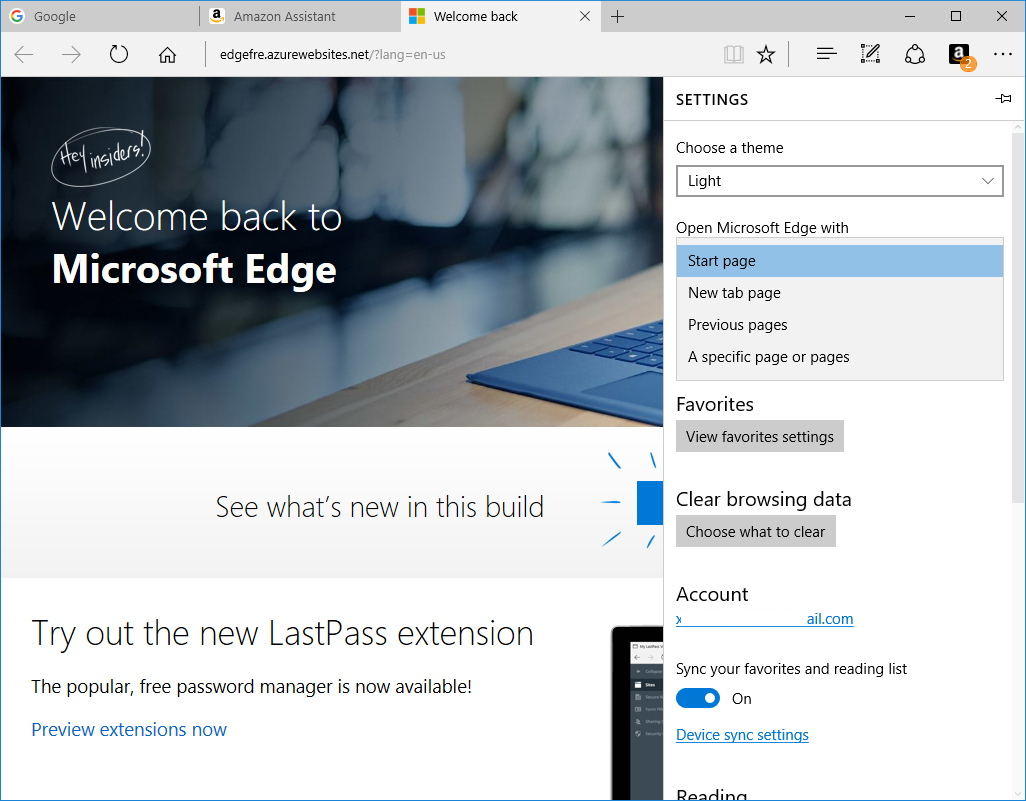
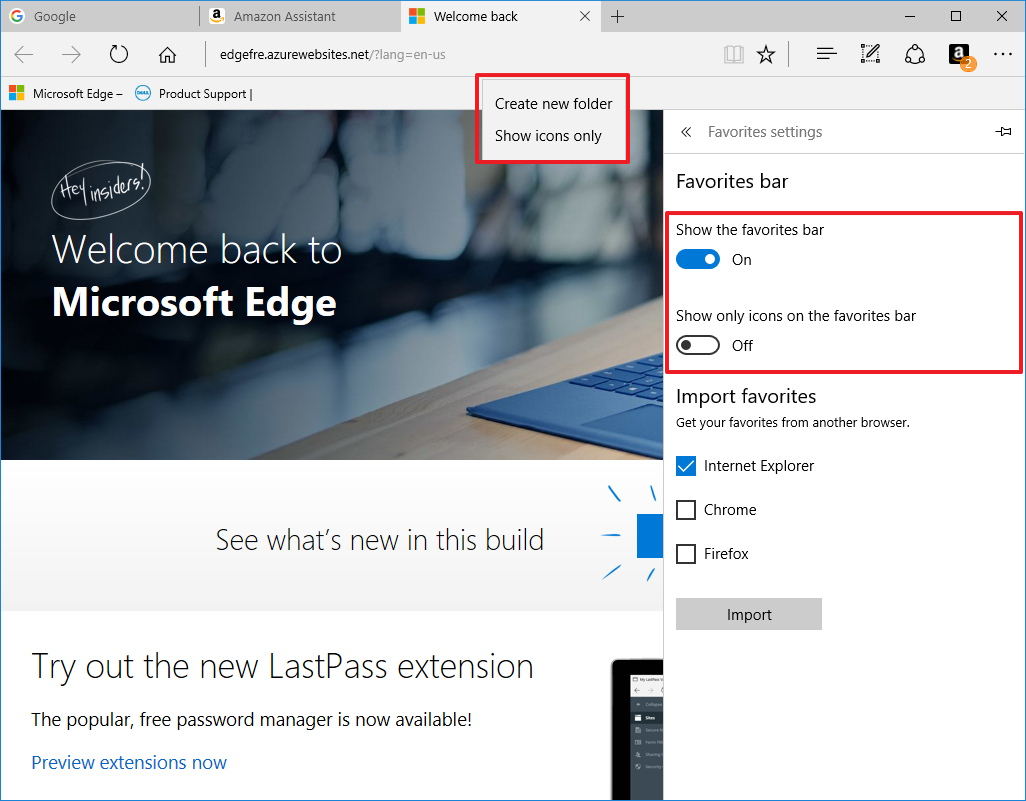
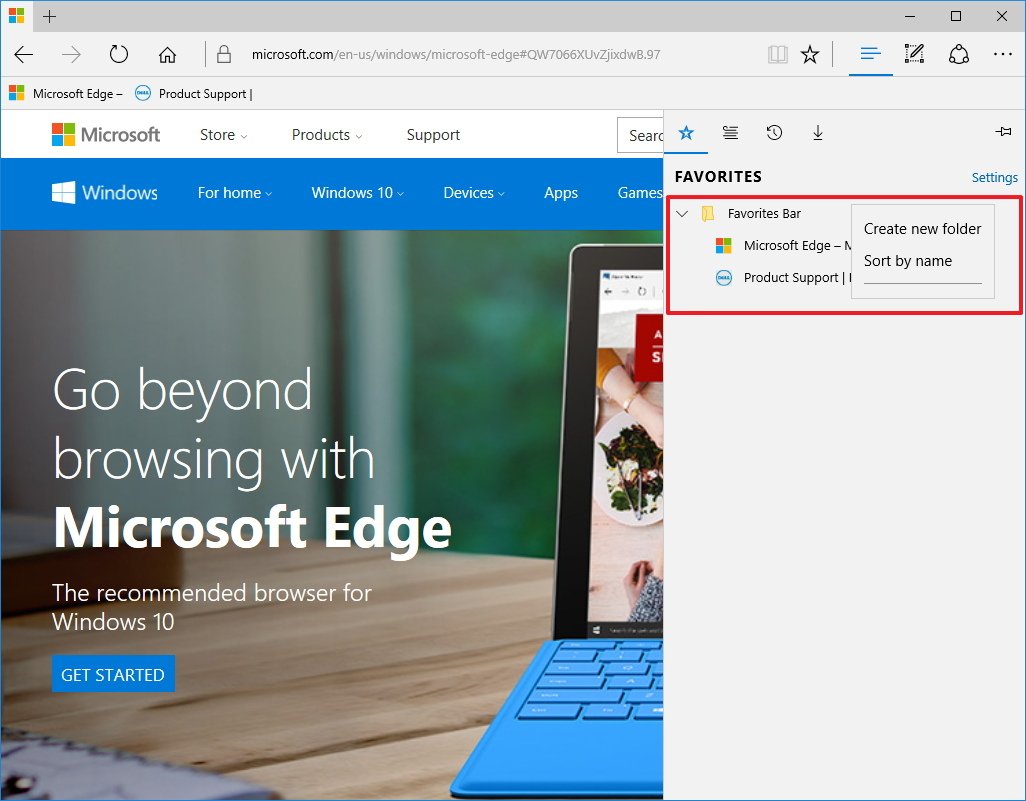
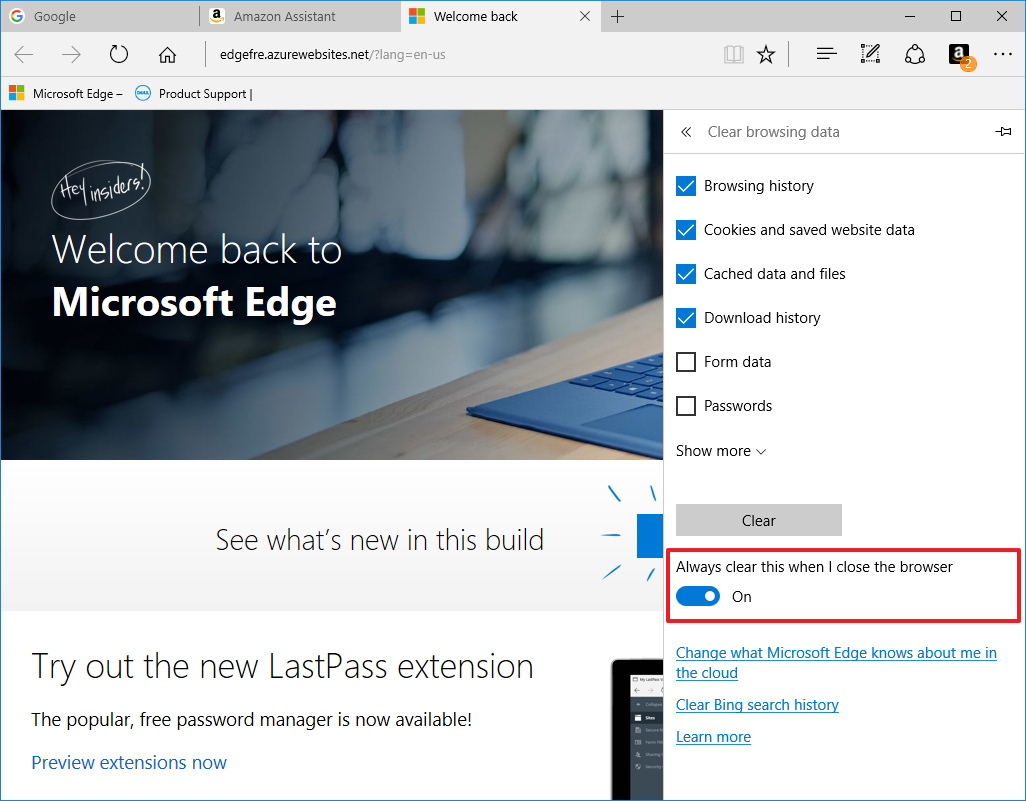
Trong phiên bản lần này, người dùng sẽ thoải mái hơn khi có thể dễ dàng thay đổi vị trí lưu file mặc định khi tải về bằng cách chọn vị trí lưu trữ ở mục Downloads và tùy chọn Ask me what to do with each download để bạn có thể tùy biến có tải về hay không và chọn nơi lưu trữ cho file tải về.
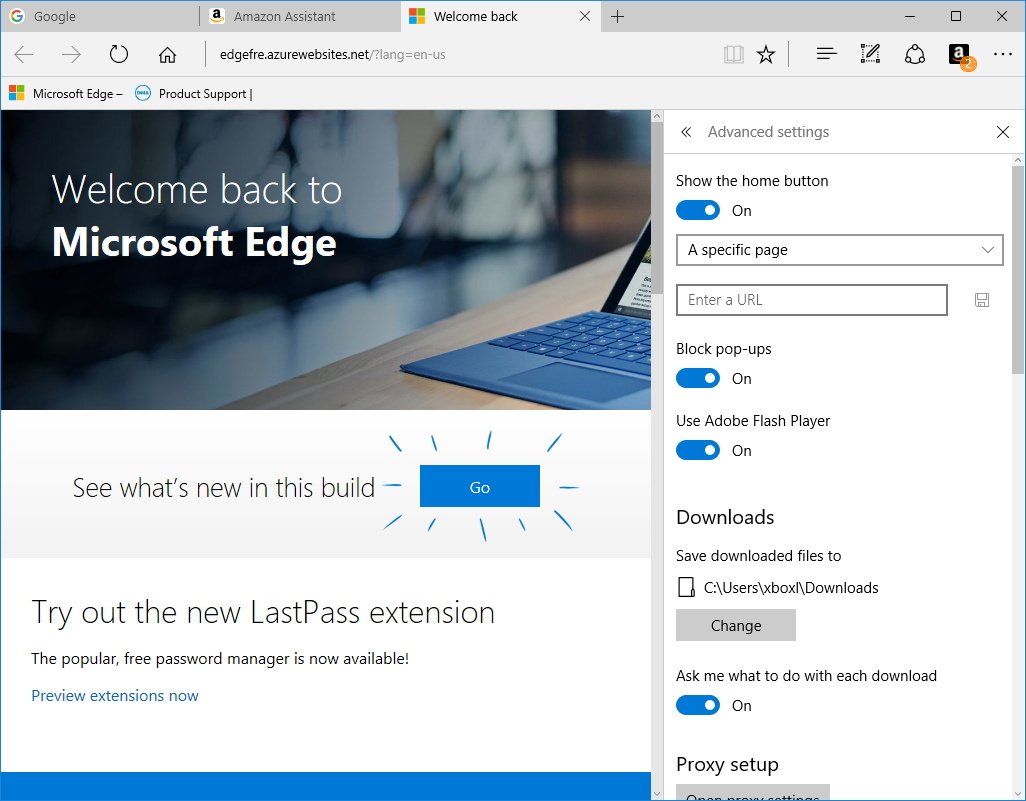
Phiên bản mới này cũng sẽ cho phép bạn hiện thông báo của trang web. Từ bây giờ các trang web có thể hiện thông báo cho bạn (như Facebook hiện thông báo ở Google Chrome) trong Action Center. Bạn có thể quản lý bằng cách nhấn vào Manage ở mục Notifications.
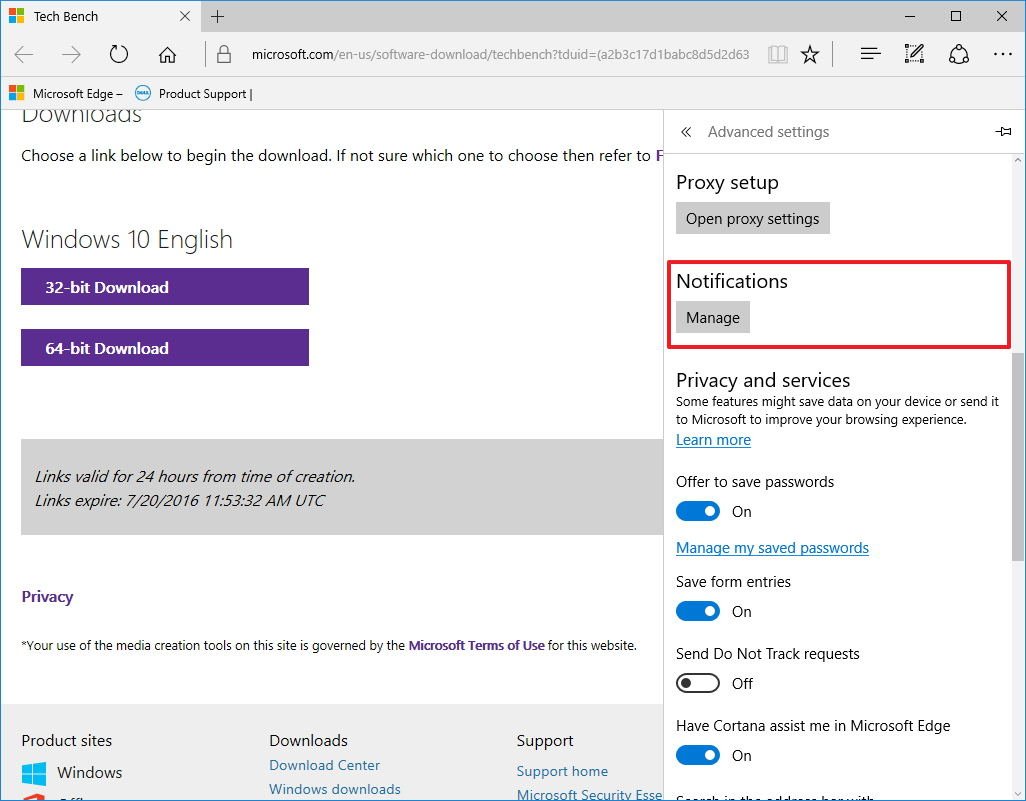
Swipe left/right to back/ forward: Tính năng vuốt qua lại để tiến tới, đi lùi trang web đã trở lại, áp dụng trên các thiết bị có màn hình cảm ứng (PCs, tablets, mobiles)
Copy/Paste improvement: Khi bạn copy địa chỉ web nào đó, bạn có tùy chọn mới Paste and go. Paste and go cho phép bạn dán địa chỉ vào thanh Adress Bar và truy cập mà không cần tốn công hay lo sợ bị chờn phím Enter.
Kéo - thả thư mục: Khi bạn đang truy cập các trang lưu trữ trực tuyến, bạn có thể kéo hoặc thả (drag) cả thư mục vào để upload.
Nhắc nhở đang tải: Khi trình duyệt đang tải 1 file mà đóng nó lại, sẽ có thông báo hiện lên nhắc nhở bạn về việc đấy.
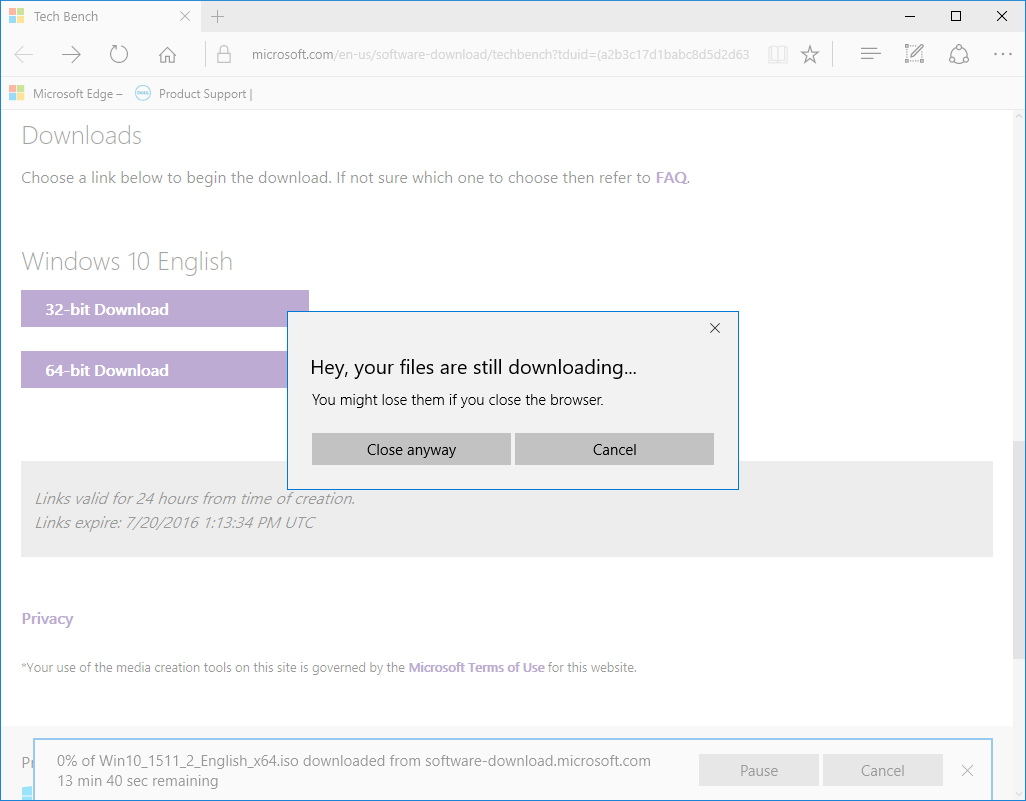
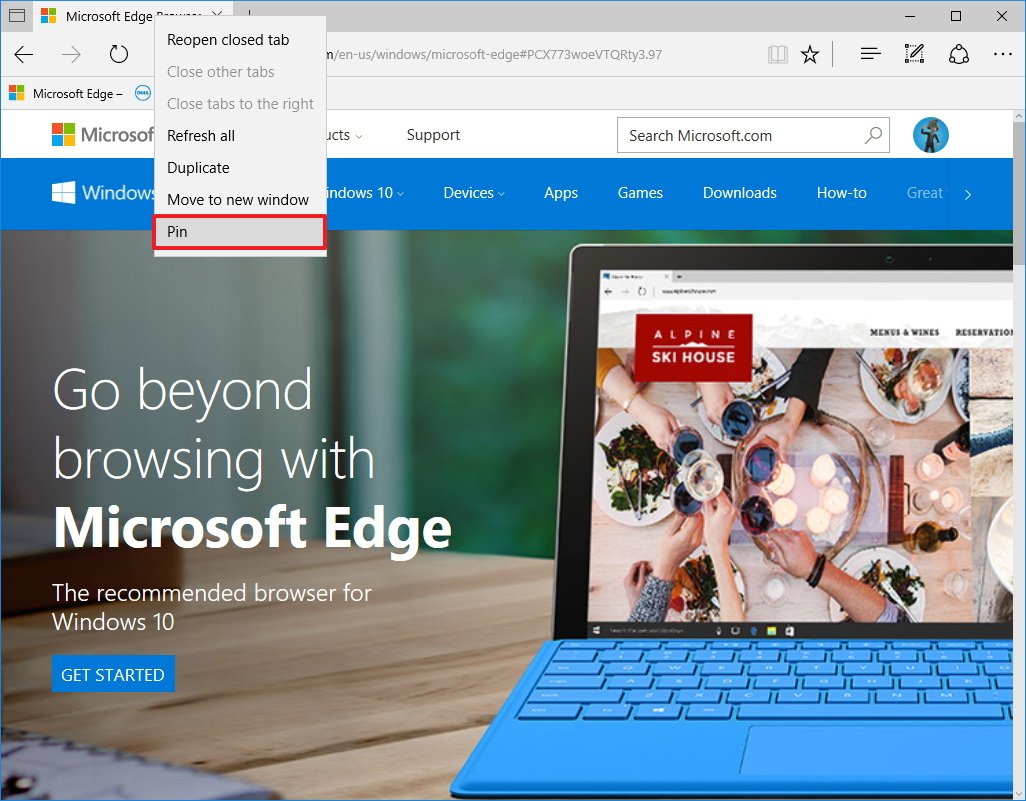
7. Kết luận
Tuy nhìn bề ngoài Microsoft Edge chẳng qua "dao kéo" lần nào trong bản cập nhật lớn này. Nhưng những cải tiến bên trong đã làm trình duyệt này trở nên nổi trội, xóa bỏ sự "ghẻ lạnh" của dư luận và có thể sẽ thống trị cả thế giới trình duyệt! Bạn nghĩ như thế nào về những sự cải tiến này? Bạn có sẵn sàng dùng thử Microsoft Edge để thay thế Google Chrome hay Mozilla Firefox? Hãy cùng nhau đưa ra ý kiến!
Các phần trước:
- Những điểm mới trong Windows 10 Anniversary Update (PC) - Phần 1: Giao diện | TECHRUM.VN
- Những điểm mới trong Windows 10 Anniversary Update (PC) - Phần 2: Action Center | TECHRUM.VN
- Những điểm mới trong Windows 10 Anniversary Update (PC) - Phần 3: Ink Workspace | TECHRUM.VN
- Những điểm mới trong Windows 10 Anniversary Update (PC) - Phần 4: Cortana | TECHRUM.VN
- Bị phàn nàn về Windows Update, Microsoft bổ sung tính năng Active Hours trong Anniversary Update | TECHRUM.VN
- [Update link ISO] Microsoft phát hành Windows 10 Anniversary update, làm sao để cập nhật? | TECHRUM.VN
Hiển Đạt Chu
Via Windows Central
Via Windows Central
Last edited by a moderator: